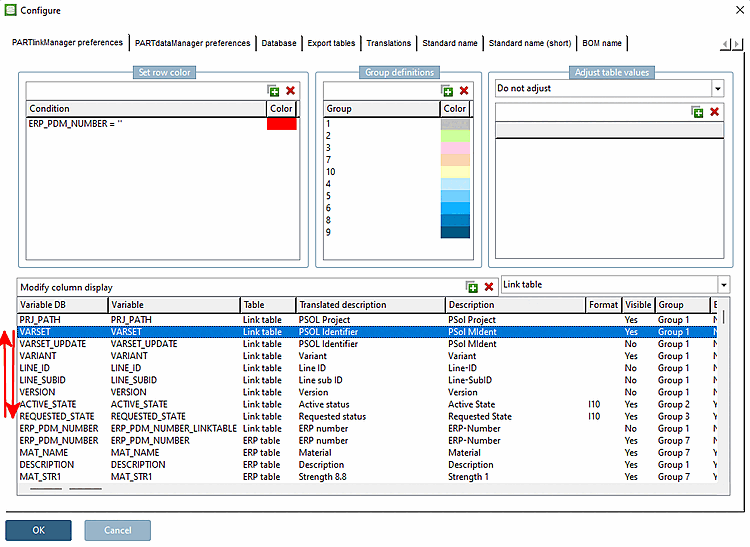Nach der Update-Installation finden Sie weitere hilfreiche Informationen im PARTlinkManager anhand der Werte aus den Spalten ACTIVE_STATE und REQUESTED_STATE.
Über die Spalten "ACTIVE_STATE" und "REQUESTED_STATE" erhalten Sie Hinweise, bei welchen Projekten automatisch gemappt werden konnte.
Spalte PSOL Projekt [PSOL Project]:
Die Datensätze der alten Version sind in der Spalte PSOL Projekt [PSOL Project] durch die Versionsnummer im Projektnamen gekennzeichnet. Die aktuelle Version führt keine Versionsnummer im Namen.
Spalte Aktueller Status [Active status]:
Bei den alten Projekten wird vor der Bearbeitung durch den Update Manager noch "Freigegeben [Released]" angezeigt.
Bei den aktuellen Projekten wird vor der Bearbeitung durch den Update Manager noch "Gesperrt [Locked]" angezeigt.
Spalte Beantragter Status [Requested status]:
Bei den alten Projekten wird "Ausgelaufen [Expired]" angezeigt.
Bei den aktuellen Projekten wird vor der Bearbeitung durch den Update Manager noch "Erneuert [Updated]" angezeigt.
Hintergrundinformation zum Workflow der Werte in den Spalten Active State und Requested State.
Die Werteänderungen gelten allgemein, also unabhängig von den Projektänderungen im Speziellen.
Die Werteänderung wird sofort sichtbar im Update Manager [Update manager], im PARTlinkManager und auch im PARTdataManager.


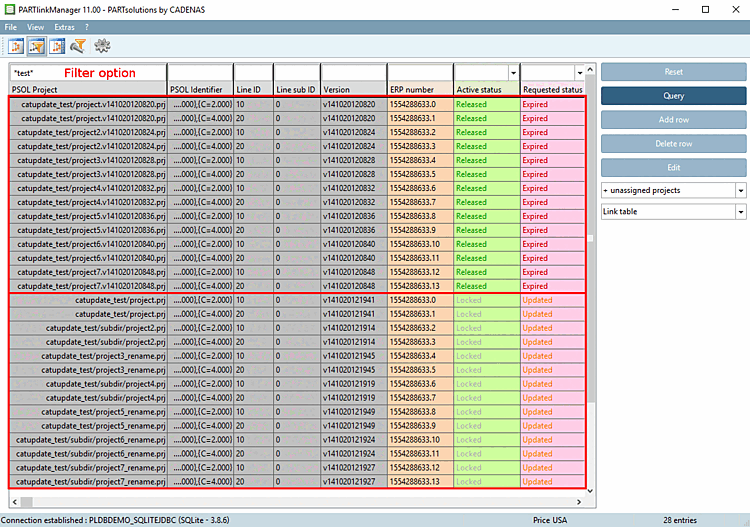
![[Hinweis]](https://webapi.partcommunity.com/service/help/latest/pages/de/3dfindit/doc/images/note.png)

![[Tipp]](https://webapi.partcommunity.com/service/help/latest/pages/de/3dfindit/doc/images/tip.png)